Non devi rimuovere l'intera suite di software Microsoft Office 2013 per rimuovere Microsoft Outlook. Utilizzando l'opzione Modifica nella sezione Disinstalla o modifica un programma del Pannello di controllo, è possibile scegliere le funzionalità di Office che si desidera mantenere sul PC.
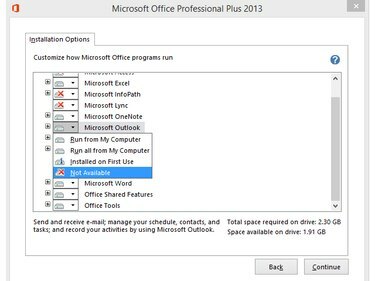
Risparmia spazio su disco rimuovendo Outlook se non ne hai bisogno.
Credito immagine: Immagine per gentile concessione di Microsoft
Passo 1
premere Windows-X o fare clic con il tasto destro del mouse su logo di Windows in modalità Desktop in Windows 8.1 per visualizzare il Menu Utente esperto e seleziona Pannello di controllo per aprire l'utilità.
Video del giorno
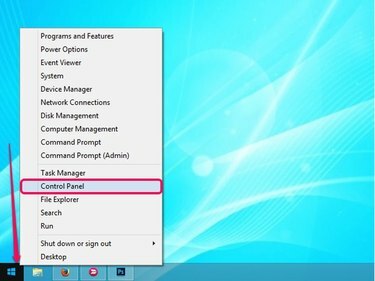
Il menu Power User contiene molti collegamenti utili.
Credito immagine: Immagine per gentile concessione di Microsoft
Passo 2
Clicca il Disinstallare un programma collegamento nella sezione Programmi del Pannello di controllo per visualizzare tutti i programmi installati sul computer.

Pannello di controllo
Credito immagine: Immagine per gentile concessione di Microsoft
Passaggio 3
Seleziona il Microsoft Office 2013 programma dall'elenco e quindi fare clic su Modificare per visualizzare la finestra Modifica l'installazione di Microsoft Office.
Consiglio
Per disinstallare l'intera suite Microsoft Office, fare clic su Disinstalla pulsante al posto del Modificare pulsante.
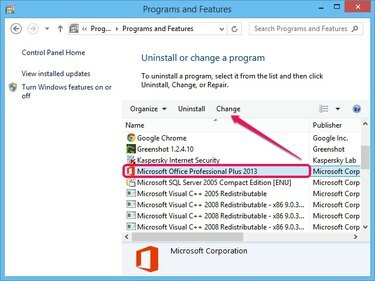
La versione di Office 2013 è irrilevante.
Credito immagine: Immagine per gentile concessione di Microsoft
Passaggio 4
Garantire il Aggiungi o rimuovi caratteristiche l'opzione è selezionata e fare clic su Continua pulsante per visualizzare un elenco di tutti i componenti di Office. Facoltativamente, puoi scegliere di riparazione o rimuovere Office.
Consiglio
Se selezioni Riparazione, Microsoft ripara la tua copia di Office 2013. Seleziona questa opzione se i tuoi programmi di Office non funzionano correttamente e ricevi errori.
Selezionare Rimuovere se desideri disinstallare l'intera suite Office dal tuo computer. Questa opzione è simile all'opzione Disinstalla nel Pannello di controllo.
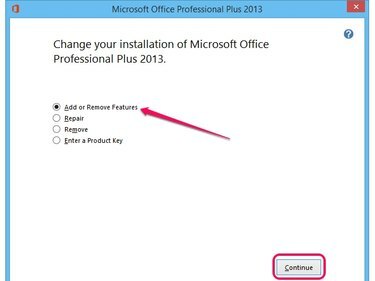
Seleziona l'opzione Inserisci un codice Product Key per attivare Office.
Credito immagine: Immagine per gentile concessione di Microsoft
Passaggio 5
Clicca il icona del disco accanto a Microsoft Outlook e seleziona Non disponibile dal menu per rimuovere il componente dalla suite Office 2013.
Consiglio
Per reinstallare Outlook, seleziona Esegui dal mio computer opzione dal menu. Per installare tutti i sottocomponenti e le funzionalità di Outlook sul tuo computer, seleziona Esegui tutto dal mio computer opzione.
Seleziona il Installato al primo utilizzo opzione per rimuovere Outlook da Office 2013 ma installarlo automaticamente sul computer quando si tenta di utilizzarlo per la prima volta. Vari componenti rimangono nel computer e potrebbe essere necessario il CD di Office per installare il programma.
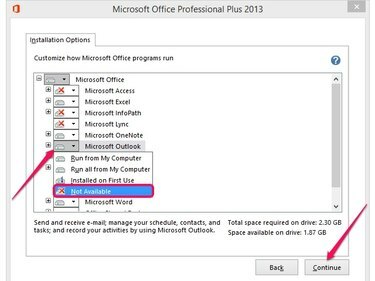
Fare clic su Indietro per interrompere il processo.
Credito immagine: Immagine per gentile concessione di Microsoft
Passaggio 6
Clic Continua per avviare la configurazione di Microsoft Office 2013 e rimuovere Outlook. Il processo richiede solitamente meno di due minuti. Sebbene tu possa reinstallare Outlook in un secondo momento, potresti perdere i tuoi account di posta elettronica e le personalizzazioni.
Consiglio
Chiudere tutti i programmi di Office per assicurarsi che le modifiche abbiano effetto. Non è necessario riavviare il computer dopo aver disinstallato Outlook.
Per eliminare i restanti file di Outlook, inclusa la cartella dei file offline che contiene e-mail, calendari, attività e altri elementi, eliminare il Veduta cartelle dal C:\Users\YourUsername\AppData\Local\Microsoft e C:\Users\YourUsername\AppData\Roaming\Microsoft cartelle.



